米拉拉你要的縮圖文,趁著有空,我要來交作業啦!
每次寫格時,都要花很多時間把圖片縮小,後來我終於找到方便又簡單的看圖及縮圖軟體:ACDsee 9 Photo Manager,很適合我這樣頭腦簡單四肢發逹的人來使用,意思就是非常簡單。因版權的問題,請大家至官方網站或其它地方下載。
第一次寫這樣的文,有寫不清楚的地方請大家見諒!
a. 先把原始圖片存入檔案夾中。
如:睿睿仔仔的生活照圖像,我存在09年1月檔案夾中。
b. 會有發現有幾張的圖像,位置需要做翻轉。
1.先按住Ctrl鍵不放,選取要翻轉的圖像,你會發現選取的圖像底色變深藍。
2.在工具列中找出有"批次旋轉/翻轉圖像",如下圖紅圈的位置,就會出現"批次旋轉/翻轉圖像"的畫面。
3.選定你要翻轉的方向。
4.確定後按開始翻轉即可。
c. 縮小圖像的大小
1.先按住Ctrl鍵不放,選取要縮小的圖像,你會發現選取的照片底色變深藍。
2.在工具列中找出有"批次調整圖像大小",按一下"批次調整圖像大小"的畫面就出現了。而調整的圖像大小,可用圖像百分比縮小及畫素大小縮小,可依照自己喜歡的設定。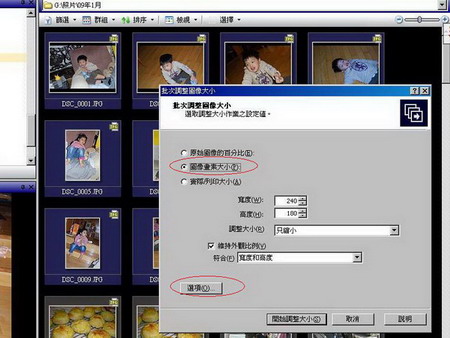
3. 為了保存原始圖像大小,通常我會另外開新檔案,存放修改過後的照片,所以當你進行到這個歩驟時,找出上圖中紅圈中的"選項"。它把可以你要修改的圖檔,放到你所要存放的位置。當"選項"畫面出現時,選擇第三行(下面紅圈中的位置),利用反白鍵中的箭頭,找尋你要找到要存放的位置,按確定即可。
4. 若你想新增檔夾,只要在反白的列箭頭的右側那個小方格按一下,就會出現"流灠資料夾"的畫面,選擇新增資料夾,就會出現一個新資料夾,再修改你要的檔名即可,按確定即可。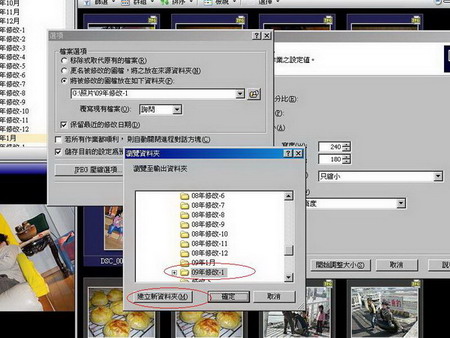
不知道這樣的寫,米拉拉你看懂了嗎?若還有不明白的地方,再留言給我吧!
假如大家也有很簡單的縮圖方法,也懇請分享給我哦!恩感!
- Jan 08 Thu 2009 15:11
【縮圖工具】ACDsee 9 Photo Manager
全站熱搜
 留言列表
留言列表
發表留言


 留言列表
留言列表